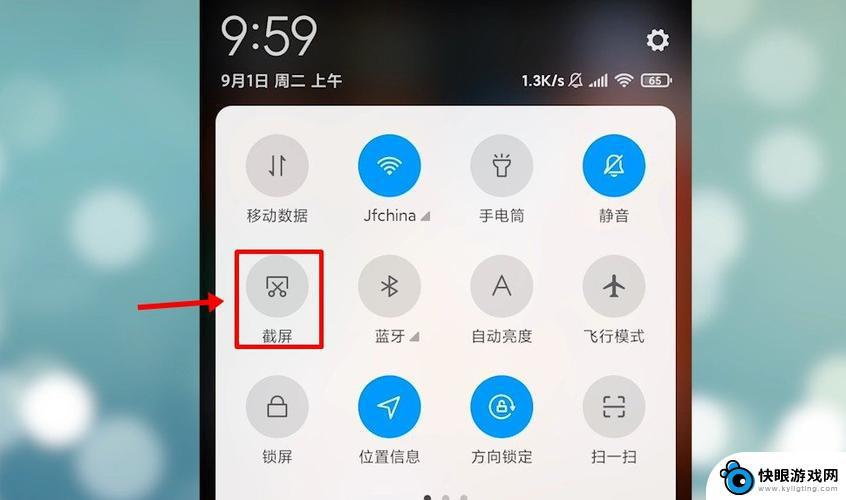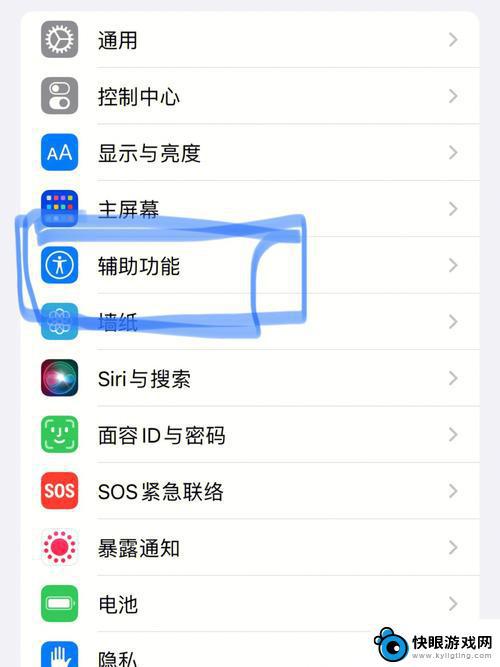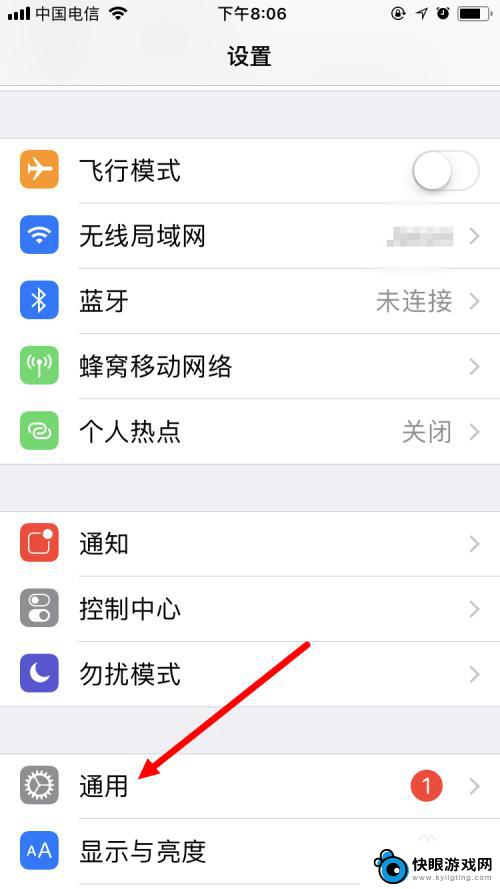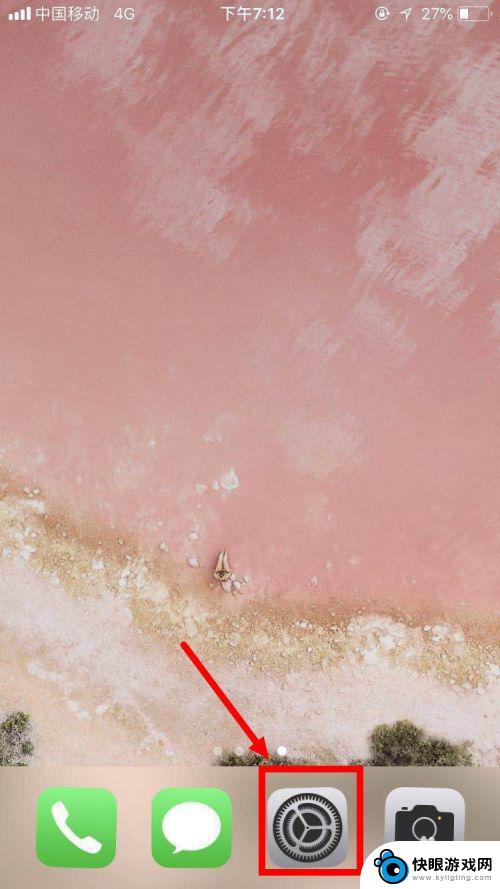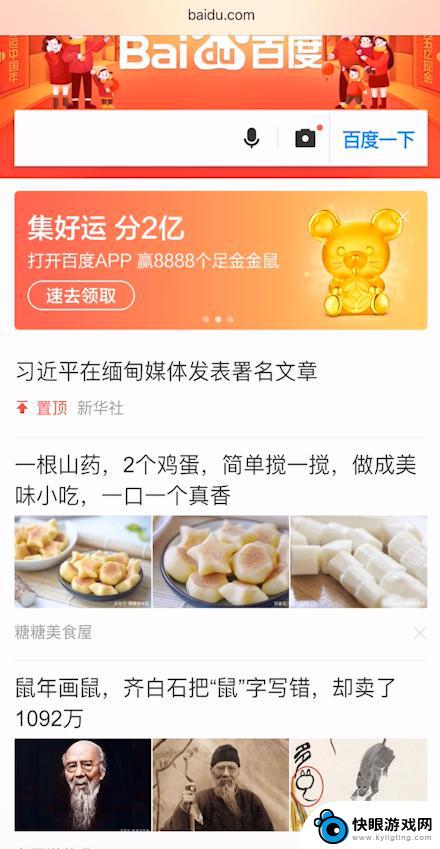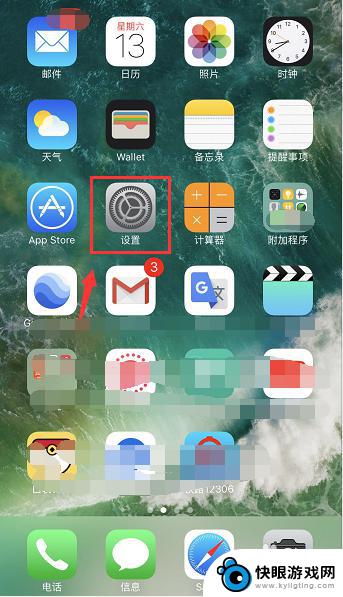苹果5s怎么截图手机屏幕 苹果5s如何截屏快捷键
苹果5s作为一款经典的智能手机,其截图功能也是备受用户青睐的一项实用功能,想要在苹果5s上截取手机屏幕的精彩瞬间,我们可以通过简单的快捷键完成。根据苹果5s的设定,只需同时按住手机的Home键和电源键,即可轻松实现屏幕截图。这一快捷键的设计十分方便,不仅操作简单,还可以在任何应用程序中都能快速呼出截图功能。无论是想保存重要信息,还是与好友分享精彩瞬间,苹果5s的截图功能都能满足我们的各种需求。接下来让我们一起来探究更多苹果5s的截图技巧和功能,为我们的手机使用带来更多便利吧!
苹果5s如何截屏快捷键
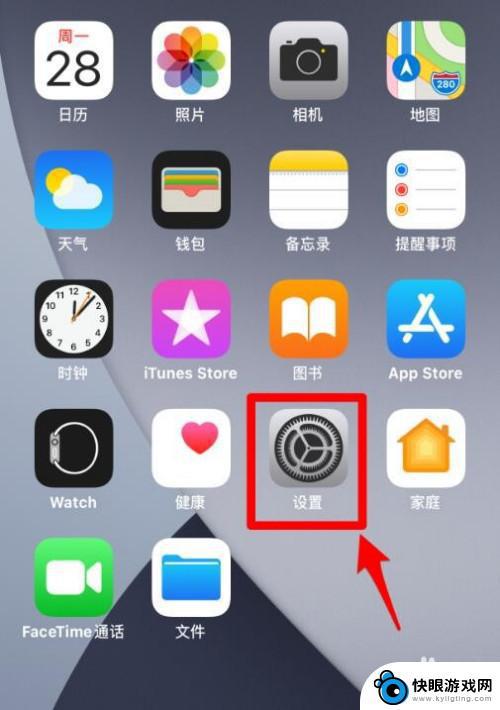
用物理按键直接截图
1.iPhone5s 支持用物理组合按键对当前屏幕进行截图,同时按下手机顶部的电源键和底部的主屏Home键。即可实现截图了。
2.载屏以后,返回主屏,打开“照片”应用,
3.打开以后可以看到照片里有一张截图,END
用虚拟按键来实现截图
1.除了用手机上的物理组合按键对当前屏幕截图以后,我们还可以用系统自带的虚拟按键功能来实现截图。虚拟按钮截图的好处在于,用一只手即可实现对手机截图。在手机的主屏上找到“设置”图标,点击打开,
2.在设置列表中,找到“通用”选项,点击进入,
3.然后在通用列表中,找到“辅助功能”选项,点击进入
4.在辅助功能的最底部,找到“AssistiveTouch”选项,点击进入
5.然后打开“AssistiveTouch”的 开关 ,这样即可打开 iPhone5s 上的虚拟按键功能
7.接下来再点击“更多”图标
8..最后点击“屏幕快照”图标即可对当前屏幕截图了。同样地,打开主屏上的照片应用,就要以看到截图的照片了。END
用第三方工具来截图
1.iPhone5s 上的 iOS 系统支持 AirPlay 镜像输出,可以把 iPhone 上的实时屏幕输出到其它设备上,如 Apple TV。这里要介绍的是用第三方软件来实现把 iPhone 5s 的屏幕输出到电脑上,方便我们截图。这里推荐 iTools 的苹果录屏大师,可以通过官网进行下载,点击页面中的“立即下载”即可。下载完成以后,直接打开该应用软件
2.接下来 iPhone5s 上,打开控制中心,点击“AirPlay”选项。注:此时的苹果录像大师和 iPhone 必须要连接在同一个无线网络。
3.然后在 AirPlay 设备列表中,选择 iTools 开头的设备。随后选择 iTools 设备,并打开镜像开关,
4.然后再回到电脑上,此时你会发现 iPhone5s 的屏幕已经投射到了电脑上,可以在电脑上任意截图了
以上是关于如何在苹果5s手机上截取屏幕的全部内容,如果您遇到相同的问题,可以参考本文中介绍的步骤进行修复,希望这对大家有所帮助。